
联想ThinkPad新机型预装的是win10系统和win11系统,这款笔记本在使用一段时间后,win10或win11系统出现卡和慢的情况想安装win10专业版,发现在安装win10出现蓝屏或是找不到硬盘的情况,那么联想ThinkPad笔记本怎么装WIN10系统呢?下面电脑系统城小编就教大家联想thinkpad新旧笔记本安装win10的方式具体的操作步骤。

联想ThinkPad笔记本安装win10注意事项:
1、联想thinkpad笔记本近几年的配置不支持legacy引导,只能采用uefi模式安装,uefi模式只支持64位操作系统并对应的分区类型为gtp分区。
2、采用uefi方式安装系统,需要采用支持修复uefi引导的安装工具,推荐使用小兵pe。
联想ThinkPad笔记本安装win10步骤:
一、安装前的准备工作
1、准备8G容量U盘一个:8G左右的U盘制作U盘启动,推荐使用小兵u盘启动盘制作工具(PE特点:1,绝无捆绑任何软件的启动盘。2,支持PE自动修复UEFI+GPT引导。3,支持LEGACY/UEFI双引导。4,支持一键安装win7自动注入usb3.0和nvme固态硬盘驱动。5、支持安装win10或win11系统一键自动注入intel vmd和intel rst驱动)
2、联想win10镜像下载:联想WIN10镜像下载(win10专业版)
联想thinkpad笔记本旧机型bios设置: (联想thinkpad 10代cpu以下笔记本设置方法)
二、联想ThinkPad笔记本装win10系统及BIOS设置步骤(装WIN10重要一步)
1、重启笔记本按F12,按TAB键切换栏目到"App Menu",然后选择"setup"进入BIOS设置,或是看到lenovo或ThinkPad标识后多次按Enter回车,听到报警声后等待下一画面,然后按F1或Fn+ F1进入BIOS主界面。如下图所示;

2、按→方向键移动到Security,将secure boot改成disabled,关闭安全启动,无论是uefi还是legacy模式安装都要关闭安全启动,如下图所示;


3、按→方向键移动startup,把csm support,设置为Yes(开启兼容模式),注意引导模式联想thinkpad机器一定要用uefi模式,如下图所示;

4、最后按→方向键移动在Restart下,选择OS Optimized Defaults回车,改成Disabled或Other OS,接着然后按F10保存设置。

5、保存设置后自动重启进入LOGO画面时,一直按F12,选择U盘启动,如果是uefi引导这里选择uefi开头的U盘,如果是legacy引导这里选择usb hdd开头的U盘,如下图所示;

联想thinkpad笔记本新机型bios设置: (10代以上cpu设置方法)
1、开机一直按F1或(FN+F1)进入BIOS,按→方向键切换到Security选项,选择Secure Boot选项,进去将Secure Boot默认的on改成off,我们只需要点一下按钮然后选择YES即可关闭安全启,如下图所示;


注:如果无法关闭安全启动,我们进入Security-Virtualization选关闭kernel DMA protection(内核隔离)选项,再去关闭安全启动,如下图所示;

4、更改完后,我们按F10进行保存,重启后一直按F12,然后选择制作好的U盘启动盘进入PE,如下图所示;

三、联想ThinkPad笔记本装win10分区:装win10一定分区类型为GPT(GPT分区步骤)注:无论thinkpad是10代cpu还是10代cpu以下都按下面分区操作:
1、选择U盘启动盘进入PE后,在桌面上运行DiskGenius分区工具,点击菜单栏的【硬盘】,选择【转换分区表类型为guid格式】,然后保存更改,如下图所示;



2、然后选择要分区的硬盘,点击上面【快速分区】,如下图所示;

3、在弹出的【快速分区】界面,我们这里选择好分区的类型GUID和分区的个数以及大小,这里一般推荐C盘大小大于60G比较好,然后注意如果是固态硬盘要进行4K对齐,如下图所示;

4、分区完成后可以看到ESP和MSR分区代表GPT分区完成,如下图所示;

四、联想ThinkPad装win10系统步骤(自动注入相关驱动)
1、以上操作完成后,再次运行PE桌面的"小兵系统安装"工具(注意采用该工具可以自动注入intel SRS和intel vmd相关驱动,其它工具以免安装蓝屏),然后首先第一步:选择下载的win10镜像(如果没有自动搜索),第二步:选择要安装的盘符(一般情况是C盘,除特殊盘符外,根据情况选择),第三步:点击一键安装把win10系统安装在c盘中,如图所示;


2、点击一键安装后,弹出gho文件,然后等待释放GHO安装程序,电脑便会自动重启电脑,该过程请等待即可会自动重启安装,如下图所示;


3、拔掉U盘电脑重启后,系统会自动完成后续的程序安装,直到看到桌面,win10系统就彻底安装成功了。

以上就是联想ThinkPad笔记本新旧机型安装win10系统的方法,特别注意的是GPT分区安装完后要修复引导,有些U盘启动盘不支持GPT引导修复,更多教程请关注电脑系统城
参考:https://www.laomaotao.net/help/2019/1015/7608.html
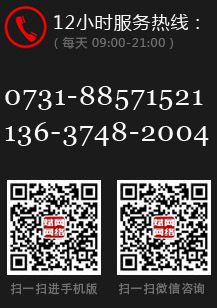
 咨询电话:0731-88571521 13637482004
咨询电话:0731-88571521 13637482004